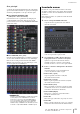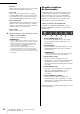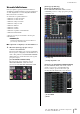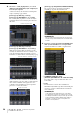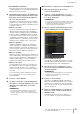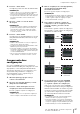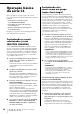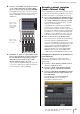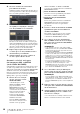User Manual
Usando bibliotecas
- Manual do Proprietário
25
3 Botão RECALL (recuperar)
Esse botão recupera os dados selecionados na lista para
o canal (EQ/dynamics) ou o rack (GEQ/effect/Premium
Rack) selecionado no momento.
4. Gire qualquer um dos botões de multifunções
para mover a linha realçada para cima ou para
baixo para selecionar um item de biblioteca
que você deseja recuperar.
Dependendo dos dados selecionados para recuperação,
poderá não ser possível recuperá-los para o canal ou
o rack selecionado no momento. Cada biblioteca tem
as seguintes restrições:
• Biblioteca de canais
Se o tipo de canal selecionado com a tecla [SEL] for
diferente daquele selecionado na lista da biblioteca
de canais de saída, será exibida a palavra "CONFLICT"
(conflito) à direita de CURRENT TYPE (tipo atual).
Você poderá recuperar os dados mesmo que a palavra
"CONFLICT" seja exibida, embora os dados incluam
parâmetros diferentes. Os parâmetros que não existem
na biblioteca serão definidos como o valor padrão.
• Biblioteca dinâmica
A biblioteca dinâmica contém três tipos diferentes
de dados: Dynamics 1 e Dynamics 2 para canais de
entrada e Dynamics 1 para canais de saída. Não será
possível recuperar os dados se for selecionado um tipo
inapropriado de dados dinâmicos na biblioteca.
• Biblioteca de GEQs
A biblioteca de GEQs contém dois tipos diferentes de
dados: 31BandGEQ ou Flex15GEQ. Não será possível
recuperar os dados da biblioteca 31BandGEQ para
a biblioteca Flex15GEQ se os dados contiverem
configurações de ganho para 16 bandas ou mais.
• Biblioteca de efeitos
Os itens da biblioteca de efeitos que usam efeitos de
tipo "HQ.Pitch" ou "Freeze" podem ser recuperados
somente para racks de efeito 1, 3, 5 ou 7. Eles não
poderão ser recuperados se for selecionado qualquer
outro rack.
Se você selecionar o número da biblioteca que não
possa se recuperado, não será possível pressionar
obotão RECALL.
5. Pressione o botão RECALL.
6. Os dados selecionados serão imediatamente
carregados no canal (EQ/dynamics) ou no rack
(GEQ/effect/Premium Rack) selecionados
na etapa 2.
OBSERVAÇÃO
Se você recuperar dados da biblioteca de canais para
um canal vinculado a outro canal, a configuração do
vínculo do canal para o qual os dados foram recuperados
será cancelada.
■ Armazenando configurações em uma biblioteca
1. Abra uma janela pop-up que forneça
os botões de ferramenta.
2.
Selecione o canal (EQ/dynamics) ou o rack
(GEQ/effect/Premium Rack) cujas configurações
você deseja armazenar
.
OBSERVAÇÃO
Você pode selecionar apenas um canal ou rack como fonte
de armazenamento. Se forem selecionados vários canais
na janela pop-up dynamics ou EQ, não será possível
executar a operação de armazenamento.
3. Na parte superior da janela pop-up, pressione
o botão LIBRARY para acessar a biblioteca.
1 Botão STORE (armazenar)
As configurações do canal (EQ/dynamics) ou do rack
(GEQ/effect/Premium Rack) selecionado no momento
serão armazenadas na posição escolhida na lista.
4. Gire um dos botões de multifunções para
selecionar o número da biblioteca de destino
do armazenamento.
OBSERVAÇÃO
Não é possível armazenar informações para um número
de biblioteca que contenha dados somente leitura
(indicado pelo símbolo R).
5. Pressione o botão STORE.
A janela pop-up LIBRARY STORE (armazenar na
biblioteca) será exibida, permitindo que você atribua
um título para as configurações. Para obter detalhes
sobre como inserir texto, consulte "Inserindo nomes"
(consulte a página 21).
6. Depois de atribuir um título às configurações,
pressione o botão STORE na janela pop-up
LIBRARY STORE.
Será exibida uma caixa de diálogo solicitando
que você confirme a operação de armazenamento.
1